有时候由于工作需要,常在PPT中应用个性化模板,那么在PPT中如何新建自定义PPT主题呢?我们一起来看看吧!首先打开PPT演示文稿,创建四张空白文档(连按四下enter键),点击工作栏【视图......
2022-05-05 183 自定义PPT主题
如何用Excel数据图表插入的方法,让这类图形做得更加精准。

具体操作如下:
新建一个PPT页面,然后插入Excel的环形图。看动图操作:

删除表中多余的数据,留下两行数据,并设置为百分比形式,方便设置参数。动图操作如下:
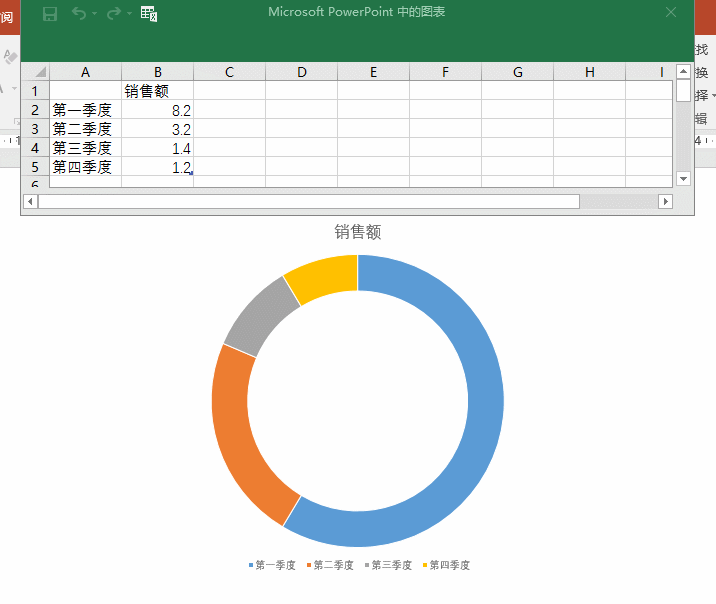
接着将B列数据根据显示的需要复制到其他列。从本列样图来看在复制5列的样子,具体看动图操作。注意为什么动图操作没有使用拖拽单元格复制,而是老老实实用的复制黏贴的方法,大家实际自己操作的时候自己体会。
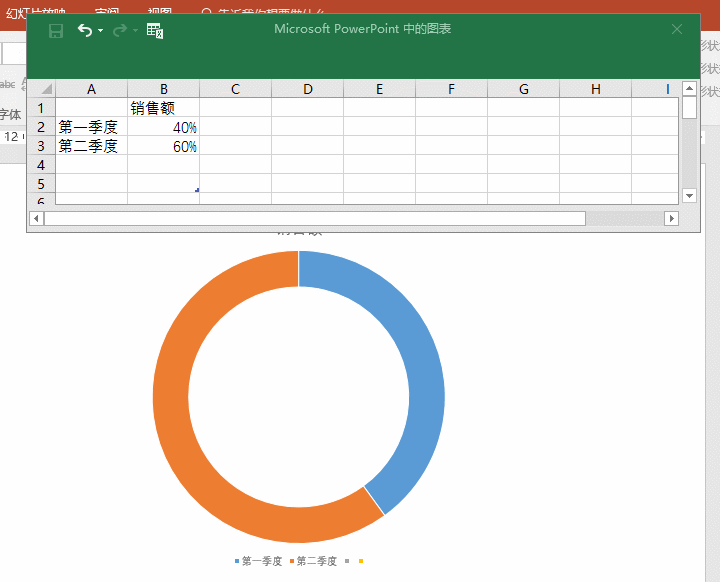
复制出来个N个后,将橙色的部分设置为无颜色。
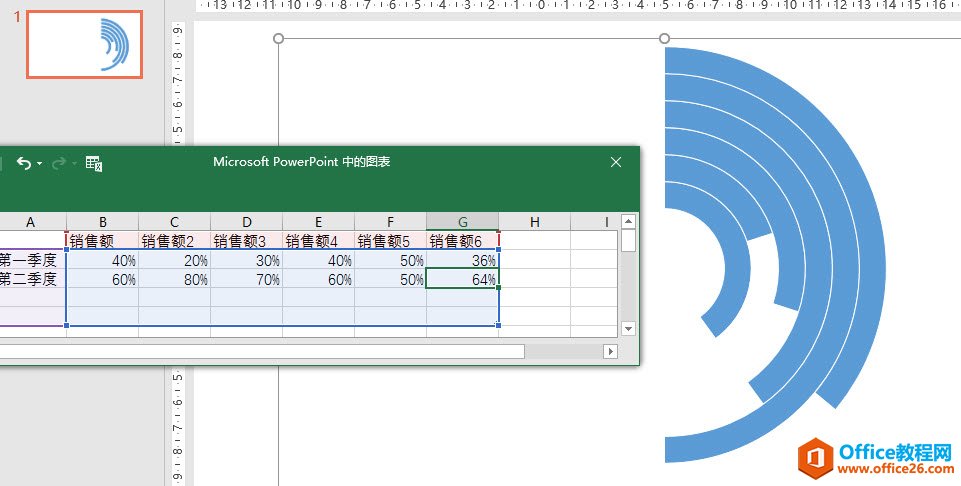
当然和样图比怎么感觉环那么小?因为没有拉到足够的大。大家注意看样图最里面环形的半径,是不是很大。
总结:用PPT做类似这样的信息图表,可以用图形化绘制也可以用Excel数据来精确制作。大家在制作演示时候酌情考虑。
相关文章

有时候由于工作需要,常在PPT中应用个性化模板,那么在PPT中如何新建自定义PPT主题呢?我们一起来看看吧!首先打开PPT演示文稿,创建四张空白文档(连按四下enter键),点击工作栏【视图......
2022-05-05 183 自定义PPT主题

我们有时候在使用PPT过程中需要在PPT中批量插入图片三种方法,你知道怎样在PPT中批量插入图片吗?今天小编就教一下大家在PPT中批量插入图片三种方法。一、把多张图片批量插入到一张幻灯......
2022-05-05 355 PPT批量插入图片

如何在PPT中绘制倒金字塔的逻辑表达效果老规矩,方法看看效果。是一个倒金字塔逻辑思路表达,表达经过层层筛选总结,最后合作得以实现的表达。这种有立体的环形的金字塔怎么绘制呢?......
2022-05-05 491 PPT绘制倒金字塔效果

用PPT演示文稿的操作中,我们会根据需要进行背景设置,如果想使用电脑上的图片,例如团队照片、网上下载的图片,我们该怎么操作呢?第一步,在页面空白处,点击右键,点击【设置背景......
2022-05-05 261 PPT背景